SketchUp教學,SketchUp被忽略的小技巧(四十九) – 製作逼真的穹頂天空,讓建築物瞬間提升視覺效果!
長期關注我們部落格的朋友,相信使用 SketchUp 建模早已難不倒您,
但往往在建模完成後覺得少了一點什麼,整個場景感覺有點空虛。
其實除了周邊點景(花草植物、交通工具)外,最重要的就是天空了,
若使用 SketchUp 內建天空顏色會呈現一整片都是藍色,但又不夠自然。
之前已分享過SketchUp教學:”自製環狀背景,簡單、快速、不求人~“的技巧,
而今天要分享的小工具,可以幫助各位在SketchUp內快速建立半圓球狀且真實的穹頂天空。
請先點選以下影片觀看操作過程,
點選影片資訊欄位下載「Sky Dome」的外掛程式。
進入下載頁面後按下「Download」即會自動下載,
若需登入帳號請以 Trimble 帳號(或Google帳號)登入即可繼續下載。
* Sky Dome目前僅支援SketchUp 2020,2019(含)以下版本無法順利運作,洽詢升級事宜請聯繫幾何資訊 (06)299-5399。
**若SketchUp 2020執行出現閃退情況,請將樣式改為「預設樣式」即可順利運作此程式。
1. 請先勾選「使用最大紋理尺寸」,這樣您可以使您的背景圖更清晰。
2. 按下第一個按鈕「Display a sky dome」開始啟用預設的穹頂天空,
若您有其他天空背景可接著按下第二個「Select sky dome image」。
3. 「Set azimuth angle」可設定背景方位角,
另外預設都是使用球形背景圖,
而球形背景圖可以下載免費的HDRI資源,
然後透過各種網站進行轉檔成jpg圖檔,就能讓此外掛使用喔。
至於半球形背景圖必須使用「Sky Dome image」為關鍵字下去搜索,
但大多是付費資源,故我們暫不討論,您可以觀看影片示範。
* 您也可以使用Photoshop來進行轉檔,詳細作法可以Google搜尋。
4. 將HDR圖檔轉為jpg或png圖檔就能讓此外掛程式讀取了。
5. 設定完成如圖所示,若需調整觀看角度則操作方法如下
-
- 滑鼠左鍵拖曳:自由觀看
- Ctrl鍵 + 滑鼠左鍵拖曳:環轉
- Shift鍵 + 鼠左鍵拖曳:平移
以上簡單幾步驟,就能讓您的模型有「畫龍點睛」的效果,
趕快跟著動手操作看看吧!
如果你覺得這些教學資訊相當不錯,記得幫我們按讚並分享給你正在使用SketchUp的朋友們喔~
幾何資訊 FaceBook https://zh-tw.facebook.com/sketchupfans.tw/

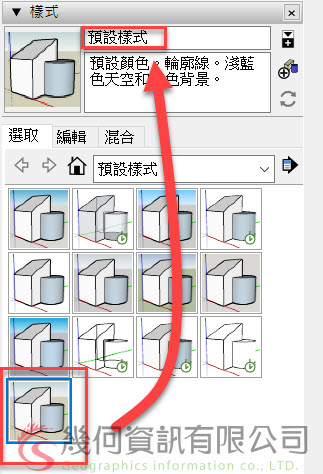
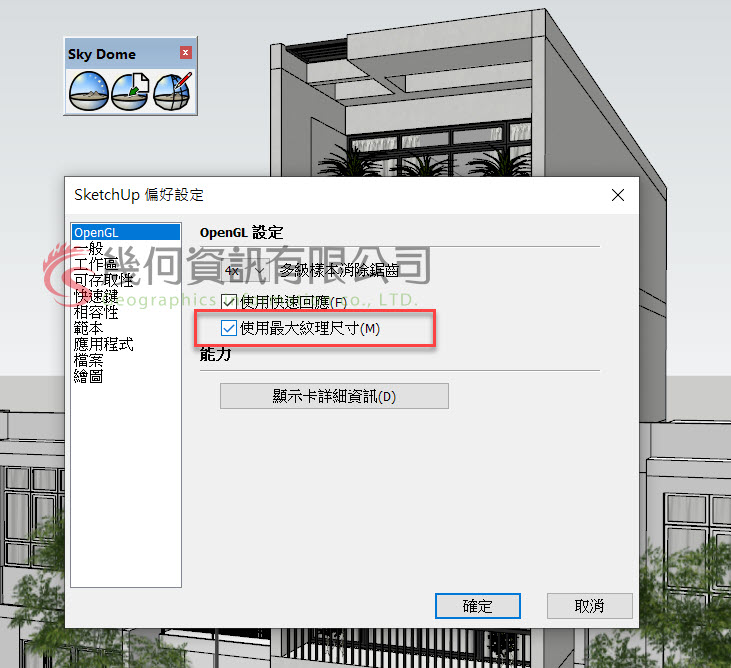
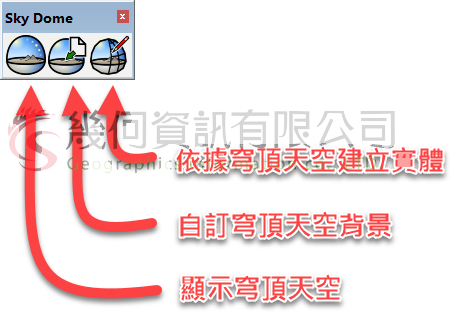
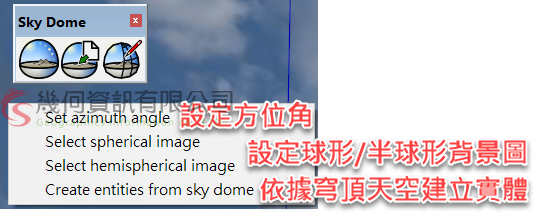



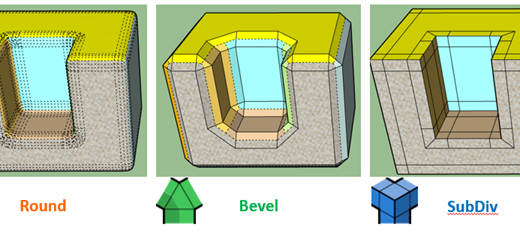
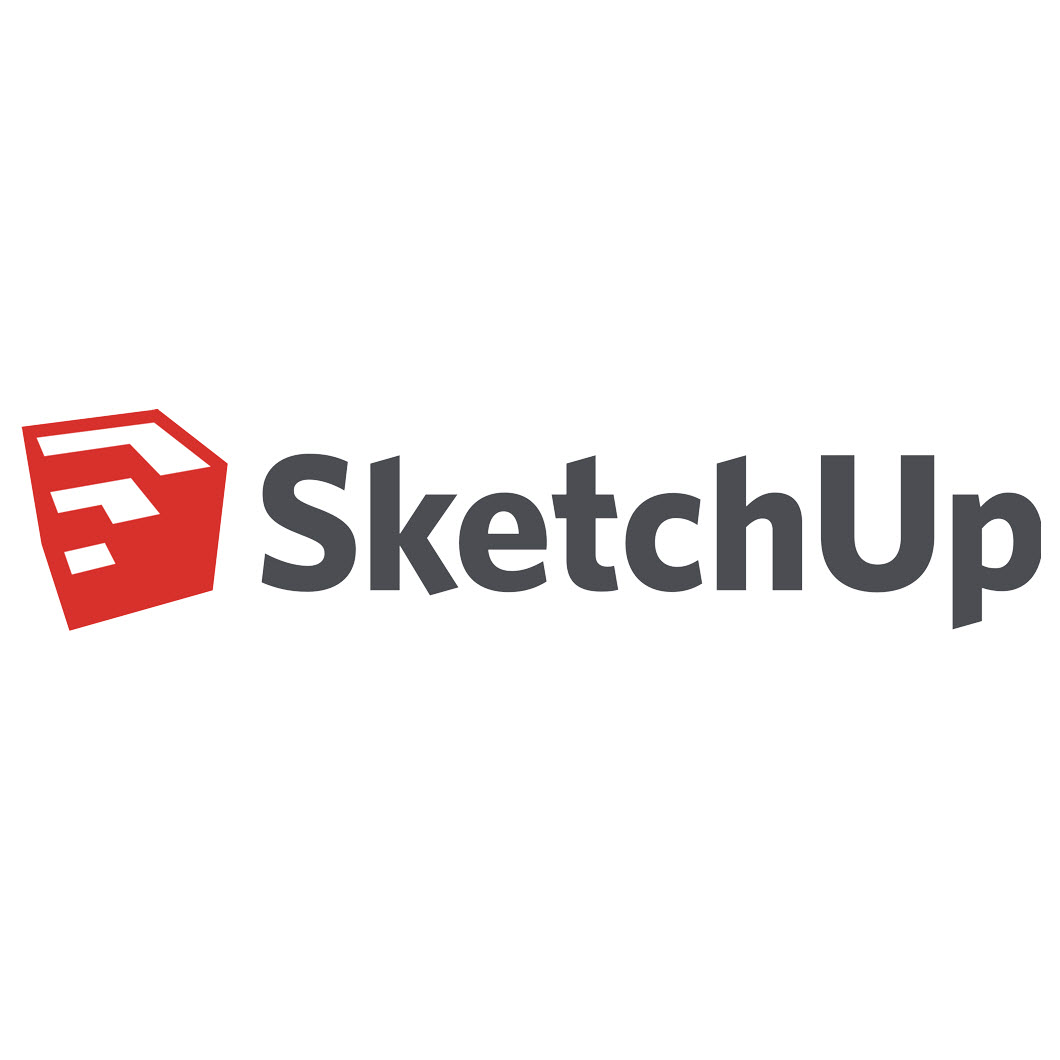
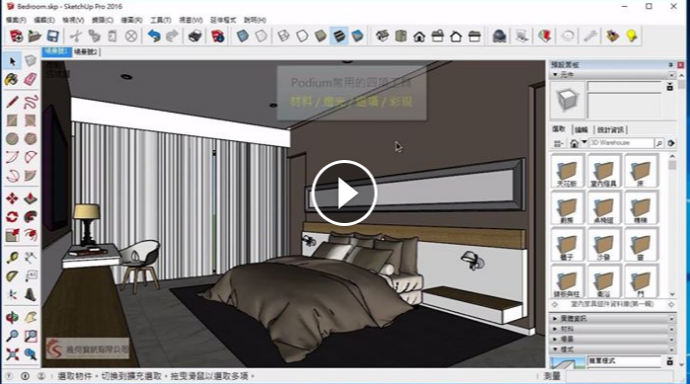
近期留言